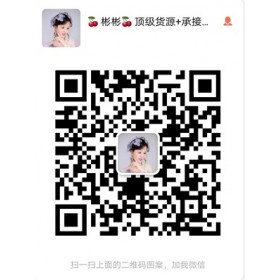Excel数据图表怎么做(多数据柱状图怎么做)
作者:admin 发布时间:2022-08-15 22:23:55 分类:信息 浏览:
说到Excel图表,相信绝大多数人都会想到柱状图,柱状图在Excel图表中运用的频率非常高,基于柱状图操作较为简单以及图表展示数据也非常清晰,所以许多人都喜欢用。
普通的柱状图对比分析就像上面的图表样式,这种图表样式许多报告中都会用到,因为用的比较广泛,所以许多同学就会在进行各种奇思妙想,如何让柱状图变的更加的特别。今天我们就来学习一种特殊柱状图表-多次层次柱状图。
第一步:首先我们需要进行数据的整理,我们首先在每个姓名下方插入空行,空行的数据分别用=100-上方单元格的方式计算对应的值。如C4=100-C3。如下图所示:
第二步:开始插入Excel堆积柱形图。首先我们选择属于区域C2:J8,点击菜单栏:插入-图表,选择堆积柱形图。如下图所示:
第三步:我们做完堆积柱形图后,开始对图表进行美化。在堆积图中我们将做的辅助列的图表区域,依次将图表背景颜色填充为白色。如下图所示:
第四步:在将辅助列区域图表颜色隐藏后,我们对图例标签等内容进行微调就可以了。右键点击图表,点击选择数据,在选择数据列表中,依次将左边系列1、3、5更换为张三、李四、王五,如下图所示:
第五步:最后我们将不需要的系列2、4、6的标签值删掉,将图表左边的坐标轴值去掉已经添加数据标签,这样我们的多层次柱状图表就完成了。如下图所示:
通过上面的简单五个步骤,现在你学会如何制作这样特殊的多层次柱状图表了吗?赶快去操作一下吧。
专栏Excel专业图表制作-图表模板作者:Excel函数与VBA实例39.9币204人已购查看
- 微信:微信二维码
- 电话:
- 信息排行
-
- 07-151奶茶杯,迷雾可乐罐,5代蛋,悦刻5代,冰熊,大G,批发零售,
- 08-012葫芦娃七兄弟各有什么能力
- 09-113顺客福小笼包怎样加盟 (顺客福小笼包挣钱不)
- 08-024区别到底有多大 移动和联通的纯流量卡 (区别有多大)
- 07-295ic37
- 09-286泰铢与人民币 (泰铢与人民币换算)
- 01-157批量颁布 抖音图文智能颁布系统软件 允许绑定多个账号
- 09-288一条银项链大约多少钱
- 08-089参与全民健身 共享美好生活-第十四个全民健身日到来之际
- 09-281039美元是多少人民币 (39美元是多少韩币)
- 随机tag
-